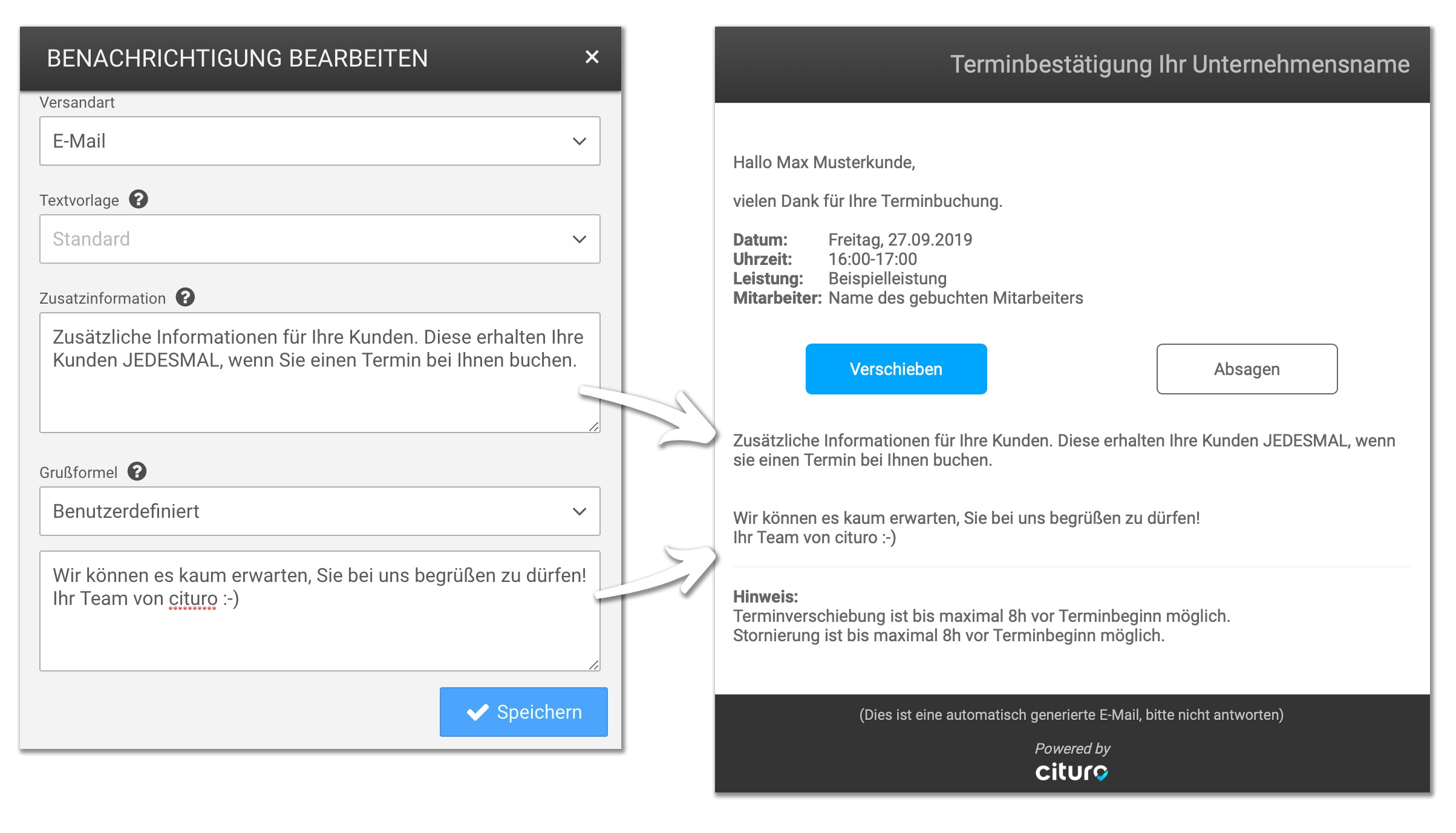Buchungsbestätigung
Versenden Sie nach jeder Buchung automatisch eine Buchungsbestätigung an Ihre Kunden. Sie können diese via E-Mail oder SMS verschicken. Es wird je nach Leistungsart (Einzelleistung oder Gruppenleistung), eine entsprechende Buchungsbestätigung versendet.
1. Vorschau Standardnachricht: Einzelleistung
Personalisierte Anrede
Jeder Kunde erhält eine personalisierte E-Mail mit seinem Namen.
Ihre Unternehmensdaten
Ihre Unternehmensdaten werden automatisch in die E-Mail generiert. Es werden nur die Unternehmensdaten in die E-Mail generiert, welche Sie hinterlegt haben.
(Navigation: Menü → Unternehmen)
Verschiebe und Absage Button
Die Buttons werden nur hinzugefügt, wenn Sie eine Terminverschiebung oder Terminabsage zulassen. Falls Sie eine Frist gesetzt haben, werden die Buttons deaktiviert, sobald die Frist abgelaufen ist. Ist bei der Terminbuchung die Frist schon verstrichen, werden die Buttons nicht hinzugefügt.
(Navigation: Menü → Onlinebuchung → Terminverschiebung bzw. Terminabsage)
2. Vorschau Standardnachricht: Gruppenleistung
Personalisierte Anrede
Jeder Kunde erhält eine personalisierte E-Mail mit seinem Namen.
Ihre Unternehmensdaten
Ihre Unternehmensdaten werden automatisch in die E-Mail generiert. Es werden nur die Unternehmensdaten in die E-Mail generiert, welche Sie hier hinterlegt haben:
Navigation: Menü → Unternehmen
Sie können auch Veranstaltungsorte für Ihre Gruppenleistungen hinterlegen, falls Ihre Veranstaltungen nicht am Unternehmensstandort stattfinden:
Navigation: Menü → Unternehmen → Tab Veranstaltungsorte
Absage Button
Der Button wird nur hinzugefügt, wenn Sie eine Terminabsage zulassen. Falls Sie eine Frist gesetzt haben, wird der Button deaktiviert, sobald die Frist abgelaufen ist. Ist bei der Terminbuchung die Frist schon verstrichen, wird der Button nicht hinzugefügt. Sie können pro Veranstaltung eine Absagefrist definieren.
3. Standardnachricht bearbeiten
Versand
Legen Sie fest, ob und wann eine Buchungsbestätigung an Ihre Kunden versendet werden soll.
- Bei jeder Buchung: Ihre Kunden bekommen bei jeder Buchung eine Benachrichtigung.
- Bei Onlinebuchung: Ihre Kunden bekommen nur bei einer Onlinebuchungen eine Benachrichtigung.
- Nie: Ihre Kunden bekommen keine Buchungsbestätigung.
Versandart
Wählen Sie eine Versandart aus: E-Mail oder SMS.
Textvorlage
(Diese Auswahl erscheint nur, wenn eine Textvorlage vorhanden ist.) Wenn Sie nicht die Standardnachricht verwenden möchten, können Sie hier Textvorlagen auswählen, welche Sie zuvor im Tab Textvorlagen angelegt haben.
Zusatzinformation
Diese zusätzlichen Informationen werden Ihren Kunden bei JEDER Terminbuchung in der Bestätigungsemail gesendet. Sie können hier einfachen Text oder HTML-Markup verwenden.
Grußformel
Sie können die Grußformel der E-Mail entweder automatisch generieren lassen oder eine eigene Grußformel verwenden.
- Automatisch: Die Grußformel wird automatisch anhand Ihrer Unternehmensdaten generiert. Der Name und die Kontaktdaten werden automatisch hinzugefügt.
- Benutzerdefiniert: Ihre eigene Grußformel wird verwendet. Sie können hier einfachen Text oder HTML-Markup verwenden.
Beispiel mit Zusatzinformationen und benutzerdefinierter Grußformel:
Zum Vergrößern das Bild anklicken
Leistungsbezogene Zusatzinformationen
Sie können auch Leistungsbezogene Zusatzinformationen hinzufügen. Diese erhält der Kunde nur, wenn er die entsprechende Leistung gebucht hat. Leistungsbezogene Zusatzinformationen werden in den Einstellungen der Leistung (Einzelleistung/Gruppenleistung) hinzugefügt:
Navigation: Menü → Einzelleistung/Gruppenleistung → auf die Leistung klicken → Tab Buchung → Zusatzinformation bei Buchungsbestätigung
4. Textvorlage erstellen
Wenn Ihnen unsere Standardnachrichten nicht zusagen, können Sie sich eigene personalisierte Nachrichten für Ihre Kunden erstellen oder von uns erstellen lassen.
Hier geht es zur ausführlichen Anleitung zum Erstellen von Textvorlagen.